برنامج MacX HD Video Converter Pro | لتحويل الفيديو
برنامج MacX HD Video Converter Pro للويندوز هو في الأساس نفس المنتج الذي يُعرف على نظام Windows باسم WinX HD Video Converter Deluxe. كلاهما يتم تطويرهما بواسطة نفس الشركة، وهي Digiarty Software, Inc.، ويقدمان مجموعة واسعة من الميزات المتشابهة جدًا لتحويل ومعالجة الفيديو.
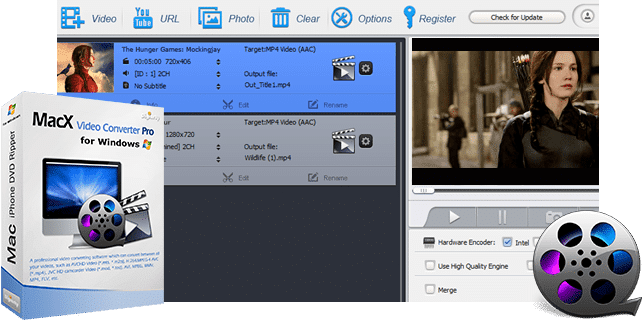
مميزات برنامج MacX HD Video Converter Pro
1. سرعة تحويل فائقة بفضل تسريع الأجهزة
يُعد هذا أحد أهم مميزاته. يعتمد البرنامج بشكل كامل على تسريع الأجهزة (Hardware Acceleration) باستخدام تقنيات مثل Intel QSV، NVIDIA CUDA/NVENC، AMD، وحتى شرائح Apple M1/M2 في إصدار الماك. هذا يعني أنك ستحصل على سرعات تحويل مذهلة، أسرع بعدة مرات من المحولات التقليدية، مما يوفر لك وقتًا ثمينًا، خاصةً عند التعامل مع فيديوهات 4K و HD عالية الدقة.
2. دعم واسع للعديد من الصيغ والأجهزة
لا داعي للقلق بشأن التوافق بعد الآن. يدعم البرنامج:
- أكثر من 370 صيغة فيديو و 50 صيغة صوتية: يمكنه تحويل أي فيديو تقريبًا إلى أي صيغة تريدها، بما في ذلك MP4، MOV، MKV، AVI، HEVC (H.265)، H.264، MP3، AAC، وغيرها الكثير.
- دعم جميع الدقات: يتعامل بسلاسة مع فيديوهات SD، HD، 4K، 5K، وحتى 8K.
- إعدادات مسبقة لأكثر من 350 جهازًا: يوفر ملفات تعريف جاهزة لأجهزة محددة مثل iPhone، iPad، Apple TV، هواتف Android، أجهزة الألعاب (PlayStation، Xbox)، وأجهزة التلفزيون الذكية، مما يضمن أفضل جودة تشغيل على جهازك المفضل.
3. ضغط الفيديو بجودة عالية
إذا كنت تواجه مشكلة في حجم الملفات الكبيرة، خاصةً مع فيديوهات 4K UHD، فإن البرنامج يتيح لك ضغط هذه الفيديوهات بشكل فعال لتقليل حجمها دون تدهور ملحوظ في الجودة. يستخدم تقنيات ترميز متقدمة مثل HEVC/H.265 لتحقيق أفضل توازن بين الحجم والجودة.
4. تنزيل الفيديوهات من آلاف المواقع
يتضمن البرنامج أداة مدمجة قوية لـ تنزيل الفيديوهات والموسيقى من أكثر من 1000 موقع ويب شهير، بما في ذلك YouTube، Facebook، Vimeo، Dailymotion، وغيرها الكثير. يمكنك اختيار الدقة والجودة التي تفضلها للتنزيل.
5. ميزات تحرير فيديو أساسية ومفيدة
على الرغم من أنه ليس برنامج تحرير احترافيًا، إلا أنه يوفر أدوات تحرير عملية لمهام سريعة:
- القص (Trim): لقص الأجزاء غير المرغوب فيها من بداية أو نهاية الفيديو.
- التقطيع (Crop): لتعديل أبعاد إطار الفيديو أو إزالة الحواف السوداء.
- الدمج (Merge): لضم عدة مقاطع فيديو صغيرة في ملف واحد.
- إضافة ترجمات و علامات مائية: يمكنك دمج ملفات الترجمة الخارجية أو إضافة علامات مائية لحماية حقوق الملكية.
- تعديلات الصوت والفيديو: التحكم في مستوى الصوت، معدل البت، ومعدل الإطارات.
6. تسجيل الشاشة وإنشاء عروض شرائح
لا تقتصر مميزاته على التحويل فقط:
- تسجيل الشاشة: يتيح لك تسجيل نشاط شاشة الكمبيوتر، وهو مثالي لإنشاء الشروحات، دروس الفيديو، أو التقاط محتوى عبر الإنترنت.
- صانع عروض الشرائح: يمكنك تحويل مجموعة من الصور إلى عروض شرائح فيديو جذابة، مع إمكانية إضافة موسيقى خلفية.

طريقة تشغيل واستخدام برنامج MacX HD Video Converter Pro
إليك شرح مبسط لطريقة تشغيل واستخدام برنامج MacX HD Video Converter Pro، مع التركيز على الوظائف الأساسية:
ملاحظة: الواجهة قد تختلف قليلاً بين إصدارات Mac و Windows، ولكن الخطوات الأساسية متشابهة جدًا. سنستخدم هنا المصطلحات العامة لتناسب كلا النظامين.
الخطوة 1: تنزيل وتثبيت البرنامج
-
التنزيل:
- اذهب إلى الموقع الرسمي لبرنامج MacX HD Video Converter Pro (أو WinX HD Video Converter Deluxe إذا كنت تستخدم Windows، حيث إنهما في الأساس نفس البرنامج).
- ابحث عن زر “Free Download” أو “Download”.
- قم بتنزيل ملف التثبيت المناسب لنظام التشغيل الخاص بك (macOS أو Windows).
-
التثبيت:
- بعد اكتمال التنزيل، افتح ملف التثبيت.
- اتبع التعليمات التي تظهر على الشاشة (وافق على شروط الترخيص، اختر مسار التثبيت، إلخ).
- بمجرد اكتمال التثبيت، قم بتشغيل البرنامج.
- إذا كان لديك مفتاح ترخيص، سيطلب منك البرنامج إدخاله لتفعيل النسخة الكاملة.
الخطوة 2: الواجهة الرئيسية للبرنامج وفهم الأقسام
عند فتح البرنامج، ستلاحظ واجهة نظيفة ومنظمة. الأقسام الرئيسية عادة ما تكون في الأعلى أو في الشريط الجانبي:
- Video (فيديو): لتحميل ملفات الفيديو التي ترغب بتحويلها.
- YouTube (يوتيوب) / Downloader (تنزيل): لتنزيل الفيديوهات من الإنترنت.
- Recorder (مسجل) / Screen Recorder (مسجل الشاشة): لتسجيل شاشة الكمبيوتر.
- Photo (صور) / Photo Slideshow (عرض شرائح الصور): لإنشاء عروض شرائح من الصور.
- Settings (إعدادات) / Options (خيارات): للوصول إلى الإعدادات المتقدمة.
الخطوة 3: تحويل الفيديو (الوظيفة الأساسية)
هذه هي الوظيفة الأكثر استخدامًا:
-
إضافة ملفات الفيديو:
- انقر على زر “Video” أو “+ Video” في الجزء العلوي الأيسر من الواجهة.
- ستظهر نافذة لتصفح جهاز الكمبيوتر الخاص بك. حدد ملف الفيديو أو عدة ملفات فيديو التي ترغب في تحويلها.
- انقر على “Open” أو “Choose”. ستظهر الفيديوهات المضافة في قائمة بالواجهة الرئيسية.
-
اختيار صيغة الإخراج (Output Format):
- بمجرد إضافة الفيديو، ستظهر نافذة “Output Profile” (ملف تعريف الإخراج) تلقائيًا.
- هنا، يمكنك اختيار الصيغة التي تريد تحويل الفيديو إليها. ستجد تبويبات مختلفة:
- General Profiles (ملفات تعريف عامة): MP4 (H.264)، MOV، MKV، AVI، إلخ.
- Device Profiles (ملفات تعريف الأجهزة): iPhone، iPad، Android Pad/Phone، Apple TV، Xbox، PS4/PS5، إلخ.
- Web Video Profile (ملف تعريف الويب): YouTube، Facebook، Vimeo، إلخ.
- Audio (صوت): MP3، AAC، AC3، إلخ.
- اختر الصيغة التي تناسب احتياجاتك. على سبيل المثال، إذا كنت تريد تشغيل الفيديو على آيفون، اختر “to iPhone Video” ثم حدد موديل الآيفون الخاص بك.
- انقر على “OK” بعد اختيار الصيغة.
-
إعدادات الفيديو الاختيارية (متقدم):
- بعد اختيار الصيغة، يمكنك النقر على أيقونة “Settings” (⚙️) بجوار الصيغة المختارة (عادة ما تكون بجانب “Output Profile” أو أسفل الفيديو المضاف).
- هنا يمكنك ضبط إعدادات متقدمة مثل:
- Video Codec (ترميز الفيديو): (مثل H.264, HEVC/H.265).
- Resolution (الدقة): (مثل 1920×1080 لـ Full HD).
- Frame Rate (معدل الإطارات): (مثل 30fps, 60fps).
- Bit Rate (معدل البت): يؤثر على الجودة وحجم الملف.
- Audio Codec (ترميز الصوت): (مثل AAC, MP3).
- Sample Rate (معدل العينة).
- Channels (القنوات).
- لا تتردد في تعديلها إذا كنت تعرف ما تفعله. إذا لم تكن متأكدًا، اترك الإعدادات الافتراضية، فهي عادة ما تكون جيدة.
-
تحديد مجلد الإخراج (Output Folder):
- في أسفل الواجهة، ستجد “Output Folder” (مجلد الإخراج).
- انقر على زر “Browse” لتحديد المجلد الذي تريد حفظ الفيديو المحول فيه.
-
بدء التحويل:
- تأكد من تفعيل خيار “Hardware Accelerator” (إذا كان متاحًا ويظهر باللون الأخضر/الأزرق، فهو مفعل).
- انقر على الزر الأزرق الكبير “RUN” أو “Convert” في الزاوية السفلية اليمنى لبدء عملية التحويل.
- ستظهر نافذة تعرض تقدم التحويل. عند الانتهاء، سيفتح المجلد الذي يحتوي على الفيديو المحول تلقائيًا.
الخطوة 4: تنزيل الفيديوهات من الإنترنت
-
الوصول إلى أداة التنزيل:
- انقر على زر “YouTube” أو “Downloader” في الواجهة الرئيسية.
-
لصق رابط الفيديو:
- افتح متصفح الويب الخاص بك واذهب إلى موقع الفيديو (مثل YouTube, Facebook).
- انسخ رابط الفيديو الذي ترغب في تنزيله من شريط العنوان.
- عد إلى البرنامج والصق الرابط في مربع النص المخصص لذلك.
- انقر على زر “Analyze” (تحليل).
-
اختيار الجودة والتنزيل:
- بعد التحليل، سيقدم لك البرنامج خيارات مختلفة لجودة الفيديو (مثل 1080p, 720p, MP4, WebM).
- اختر الجودة والصيغة المفضلة لديك.
- تأكد من تحديد مجلد الحفظ في الأسفل.
- انقر على زر “Download Now”.
الخطوة 5: ميزات إضافية (اختياري)
-
تحرير الفيديو (Edit):
- بعد إضافة الفيديو في الخطوة 3، يمكنك النقر على زر “Edit” بجوار اسم الفيديو في القائمة.
- ستظهر نافذة التحرير حيث يمكنك قص (Trim) أجزاء من الفيديو، تقطيع (Crop) أبعاده، إضافة ترجمات، أو ضبط الصوت.
-
تسجيل الشاشة (Screen Recorder):
- انقر على زر “Recorder” أو “Screen Recorder” في الواجهة الرئيسية.
- حدد منطقة التسجيل (ملء الشاشة، نافذة محددة، منطقة مخصصة).
- اختر مصدر الصوت (ميكروفون، صوت النظام).
- انقر على زر “Record” لبدء التسجيل.
-
إنشاء عرض شرائح (Photo Slideshow):
- انقر على زر “Photo” أو “Photo Slideshow”.
- اسحب وأفلت صورك إلى البرنامج.
- يمكنك ترتيب الصور، وإضافة موسيقى خلفية، ثم تحويلها إلى فيديو.
متطلبات تشغيل برنامج MacX HD Video Converter Pro
متطلبات التشغيل لنظام Windows:
-
نظام التشغيل (OS):
- Windows 10
- Windows 8/8.1
- Windows 7
- Windows Vista
- Windows XP
- (البرنامج عادةً يدعم الإصدارات الأحدث أيضًا)
-
المعالج (CPU):
- معالج بسرعة 1 جيجاهرتز (GHz) أو أعلى (Intel أو AMD).
- يُفضل معالج متعدد النوى (Dual-core أو Quad-core) للحصول على أداء أفضل، خاصة مع الفيديوهات عالية الدقة واستخدام تسريع الأجهزة.
-
الذاكرة العشوائية (RAM):
- 512 ميجابايت (MB) على الأقل من ذاكرة الوصول العشوائي (RAM).
- يُفضل 1 جيجابايت (GB) أو أكثر لأداء سلس، و 4 جيجابايت (GB) أو أكثر عند التعامل مع فيديوهات 4K أو عند الحاجة إلى أداء تحويل سريع.
-
مساحة القرص الصلب (Hard Disk Space):
- حوالي 100 ميجابايت (MB) من المساحة الحرة لتثبيت البرنامج.
- مساحة إضافية كافية لتخزين ملفات الفيديو المحولة (يمكن أن تكون كبيرة جدًا).
-
بطاقة الرسوميات (Graphics Card):
- مطلوبة بشكل أساسي لدعم تسريع الأجهزة.
- يجب أن تكون متوافقة مع Intel Quick Sync Video (QSV) أو NVIDIA CUDA/NVENC أو AMD لتمكين التسريع الكامل للأجهزة.
- وجود بطاقة رسوميات حديثة ومحدثة تعريفاتها سيعزز بشكل كبير سرعة التحويل.
تابعنا دائماً لتحميل أحدث البرامج من موقع شرح PC











